Excluir dados do usuário do Project Online
Saiba como um administrador global Office 365 pode excluir as informações de um usuário de um ambiente Project Online.
Etapa 2 – Localizar os sites do Project Web App em seu ambiente de Office 365
Etapa 3 – Localizar a ID de Recurso do usuário em cada site PWA (opcional)
Etapa 4 – Fechar e fazer check-in em todos os projetos do usuário
Etapa 6 – Excluir informações da conta de usuário adicionadas por meio do SharePoint Online
Etapa 8 – Limpar o cache para usuários cliente do Project que se conectam ao site PWA
Quais dados de usuário são excluídos?
Em Project Online, os administradores podem usar as etapas detalhadas neste artigo para excluir dados do usuário e identificar dados (dados que podem ser usados para identificar um usuário), como:
Nome de exibição, nome fonético, GUIDs – você pode optar por excluir ou renomear o nome de exibição do usuário.
Configurações de exibição específicas dos usuários – Por exemplo, se o usuário tiver personalizações em suas configurações de exibição (exibições, filtros, grupos, tabelas, mapas, desenho, relatórios) em cima de páginas de grade com exibições (como o Centro de Recursos, Centro de Projetos, Agendar webpart etc.), elas serão excluídas.
Detalhes de exceção do calendário - Por exemplo, se o usuário ficou fora por uma semana em janeiro porque estava doente ou de férias, o nome da exceção será removido. As datas da exceção permanecerão.
Permissões de usuário – Por exemplo, se o usuário estiver associado a categorias, grupos ou tiver recebido permissões globais individuais, removeremos todas as associações. O usuário também será definido como inativo.
As informações de usuário contidas em sites do Project - como problemas, riscos, entregas e documentos - armazenadas no SharePoint Online podem não ser excluídas por meio do processo de exclusão de dados do usuário Project Online porque alguns desses usuários têm acesso ao site do projeto, mas não são usuários do PWA. Você precisará excluir esses dados por meio do processo encontrado na etapa 6 – Excluir informações da conta de usuário adicionadas por meio da seção SharePoint Online deste artigo.
Importante
Recomendamos executar o processo de exclusão de dados de usuário do SharePoint Online antes de excluir as informações do mesmo usuário de Project Online. Isso evitará problemas nos quais a sincronização com determinados itens do SharePoint Online (como Problemas ou Riscos) substituirá os dados do usuário em Project Online que foram excluídos.
Como isso difere da exclusão de um usuário por meio do Enterprise Object Delete?
O processo de exclusão de dados do usuário descrito neste artigo é diferente da exclusão de um usuário PWA por meio da página Exclusão de Objeto Empresarial nas Configurações do Servidor PWA de várias maneiras:
O Enterprise Object Delete excluirá o usuário como um recurso empresarial. No entanto, a exclusão será bloqueada se o usuário/recurso for um dos seguintes:
Proprietário de um projeto
Um gerenciador de folhas de tempo
Na lista do gerenciador de planilhas
Um proprietário de atribuição
Em um plano de recursos
Um usuário proxy de fluxo de trabalho
Excluir dados do usuário por meio das etapas deste artigo não exclui o recurso da empresa. Ele altera a conta de usuário para inativar, remove os dados do usuário e, opcionalmente, pode alterar o nome do recurso para algo que você escolher (como "Usuário Excluído") .
Excluir cenários
Dependendo de suas necessidades, esse processo permite que você exclua seus dados de usuário listados acima, mas também permite algum controle em relação à exclusão do nome de exibição dos usuários em itens compartilhados, como folhas de tempo, projetos e atribuições. Há três cenários de exclusão que você pode fazer:
Cenário 1: excluir informações do usuário de Project Online exceto o nome de exibição
Nesse cenário, todos os dados do usuário são excluídos, exceto o nome de exibição do usuário.
Você pode escolher esse cenário se quiser saber o trabalho que o usuário fez, como por meio de suas planilhas e tarefas.
Cenário 2: excluir informações do usuário de Project Online, mas atualizar o nome de exibição em todos os lugares
Nesse cenário, todas as informações do usuário são excluídas. Em todos os locais em que o nome de exibição do usuário foi mostrado, ele será substituído por algo de sua escolha, como "Usuário Excluído". A ID do recurso para o usuário permanecerá.
Você poderá escolher esse cenário se não houver necessidade comercial de manter o nome de exibição do usuário, mesmo em registros compartilhados, como quadros de tempo e projetos.
Cenário 3: excluir informações do usuário de Project Online, mas atualizar o nome de exibição em todos os lugares, exceto para registros de folha de tempo
Nesse cenário, todas as informações do usuário são excluídas, exceto em registros de folha de tempo. Você pode optar por substituir o nome de exibição do usuário por algo escolhido, como "Usuário Excluído". No entanto, isso não afetará os registros de folha de tempo, em que o nome de usuário ainda permanecerá. O nome de exibição nos registros de folhas de tempo é gerado uma nova ID de recurso para que o nome de usuário atualizado não possa ser identificado por meio de dados em registros de folha de tempo.
Você pode escolher esse cenário que precisa para fazer uma revisão adicional dos registros de folha de tempo em que o usuário aparece.
Visão geral do processo
Veja a seguir uma visão geral do processo que os administradores precisam fazer para excluir as informações de um usuário específico em seu ambiente Project Online:
Baixe seus scripts do PowerShell: você precisa baixar e descompactar os arquivos de script do PowerShell necessários neste artigo.
Localize os sites PWA que contêm os dados do usuário: localize uma listagem de sites do Project Web App em seu ambiente.
Localize a ID de recurso do usuário em cada site PWA (opcional): em cada site do Project Web App, localize a ID de recurso exclusiva para o usuário. Você também pode optar por especificar o usuário por conta de logon (por exemplo, adambarr@contoso.onmicrosoft..com).
Feche e faça check-in em todos os projetos do usuário: isso precisa acontecer antes de executar os scripts de exportação para garantir que suas alterações não sejam substituídas.
Executar uma exportação dos dados do usuário: esta etapa opcional é descrita em Exportar informações do usuário de Project Online .
Excluir informações da conta de usuário adicionadas por meio do SharePoint Online (opcional): essa etapa só será necessária se você precisar excluir informações de uma conta de usuários não PWA, como um usuário que pode ter recebido acesso a um site de projeto.
Exclua os dados do usuário do site PWA: execute o script para excluir as informações do usuário de cada site PWA.
Por meio do script, você pode optar por alterar o nome de exibição do usuário para algo diferente (por exemplo, "Usuário Excluído"). Isso permite que você torne o usuário anônimo, mantendo o item no qual as informações do usuário aparecem relativamente inalteradas.
Exclua o cache para Project Professional usuários: depois que o script for concluído com êxito, os administradores da PWA precisam excluir o cache em cada dispositivo no qual Project Professional foi usado para abrir o projeto enquanto estiverem conectados ao site Project Online. Limpar o cache impede que as informações do usuário sejam adicionadas novamente ao projeto se elas forem armazenadas em cache no dispositivo.
Trabalhar com seus administradores de projeto
Dependendo da sua empresa, seu Office 365 administrador global pode ter conhecimento sobre como gerenciar tarefas administrativas Office 365, mas talvez saiba pouco sobre Project Online administração. Se esse for o caso, recomendamos que o Office 365 administrador global trabalhe de forma colaborativa com seus administradores de site da PWA para realizar essas tarefas. Por exemplo, um administrador global provavelmente seria mais adequado para executar o script do PowerShell para encontrar todos os sites PWA, mas provavelmente precisaria trabalhar de forma colaborativa com o administrador do PWA para realizar as etapas restantes e para obter ajuda em relação às regras de negócios e configuração de cada site PWA.
Importante
Como prática recomendada, certifique-se de fazer backup dos bancos de dados do Project antes de excluir dados do usuário do seu site. Você pode excluir o backup depois de ter certeza de que foi bem-sucedido.
Etapa 1 – Baixar os arquivos de script de exclusão
Você precisará do uso de vários arquivos de script do PowerShell para os procedimentos neste artigo. Os arquivos de script referenciados neste artigo estão contidos no pacote de script Project Online Exportação e Exclusão de Conteúdo do Usuário. Baixe e atualize os arquivos para um local que você pode referenciar.
Etapa 2 – Localizar os sites do Project Web App em seu ambiente de Office 365
Os administradores globais precisarão usar o Shell de Gerenciamento do SharePoint Online para se conectar ao Centro de Administração do SharePoint Online e executar o cmdlet Get-SPOSite PowerShell para obter uma listagem de URLs para cada site PWA em seu ambiente de Office 365.
Observação
Para executar o cmdlet Get-SPOSite PowerShell, você precisa estar em uma função de administrador global ou do SharePoint.
- No módulo Shell de Gerenciamento online do SharePoint, conecte-se ao Centro de Administração do SharePoint Online com o cmdlet Connect-SPOService:
Connect-SPOService -URL <AdminSiteURL>
Por exemplo:
Connect-SPOService -URL https://contoso-admin.sharepoint.com
Depois de se conectar ao Centro de Administração do SharePoint Online, use o cmdlet Get-SPOSites PowerShell para encontrar todos os sites PWA em seu ambiente Office 365:
- Depois de se conectar ao Centro de Administração do SharePoint Online, use o cmdlet Get-SPOSite PowerShell para encontrar todos os sites PWA em seu ambiente Office 365:
Get-SPOSite | ?{$_.PWAEnabled -eq "Enabled"} | ft -a Url,Owner
Depois de executar com êxito, uma lista de todos os sites e proprietários de sites da PWA em seu ambiente Office 365 será exibida.
Etapa 3 – Localizar a ID de Recurso do usuário em cada site PWA (opcional)
Importante
Se você tiver a conta de logon do usuário, essa etapa será opcional. Você precisará da conta de logon do usuário ou da ID de Recurso para cada site PWA para executar o script de exclusão.
Se você quiser encontrar a ID de recurso do usuário, os administradores da PWA precisarão fazer o seguinte em cada site PWA que você encontrou na etapa anterior:
Na seção Configurações do Servidor Project Online, na seção Dados empresariais, clique em Centro de Recursos.
Na página Centro de Recursos , na coluna Nome do Recurso , localize o nome do usuário e procure nessa linha para ver se você pode encontrar um valor na coluna ID Exclusiva . Esse valor é a ID de Recurso do usuário. Por exemplo, no gráfico abaixo, você pode ver o valor da ID de Recurso do Aaron Painter listado na coluna ID Exclusiva.
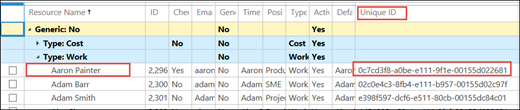
Em alguns casos, sua tabela pode ser personalizada para que a coluna ID Exclusiva não esteja disponível. Em caso afirmativo, selecione a caixa de seleção à esquerda do nome de usuário e clique em Editar localizado na guia Recursos na faixa de opções e, em seguida, vá para a próxima etapa.
Na página Editar Recurso para o usuário específico, acesse a seção Dados de Identificação do Sistema e localize o valor listado para o GUID. O GUID é a ID de recurso dos usuários para este site PWA.

Observação
Se você tiver vários sites PWA, cada site PWA terá uma ID de Recurso diferente para o mesmo usuário. Certifique-se de emparelhar a ID do recurso do seu achado para o usuário com a URL específica do site PWA.
Etapa 4 – Fechar e fazer check-in em todos os projetos do usuário
Antes de executar o script de exportação., você precisa garantir que todos os projetos do usuário sejam fechados e verificados pelos usuários em seu site PWA. Isso garantirá que as alterações feitas pelo script de exclusão não sejam substituídas.
Se necessário, um administrador PWA pode forçar a verificação no projeto por meio das Configurações do Servidor PWA.
Na página Configurações do Servidor , na seção Administração de Filas e Banco de Dados, clique em Forçar Objetos Corporativos de Check-in.
Na página Forçar o Check-in Enterprise Objects , na lista de projetos, selecione a caixa de seleção ao lado do projeto que precisa ser verificado e clique em ** Check-In **.
Uma mensagem será exibida perguntando se você tem certeza de que deseja forçar a verificação. Clique em OK.
Observação
Forçar um check-in de um projeto que está sendo modificado por um usuário pode resultar na perda dessas alterações. É altamente recomendável que os usuários façam check-in nos projetos da forma comum e que você use o check-in forçado somente quando for absolutamente necessário.
Etapa 5 – Exportar os dados dos usuários (opcional)
Antes de excluir os dados do usuário, você deve conhecer todos os projetos dos quais o usuário fazia parte. Isso permitirá que você verifique mais tarde se os dados do usuário foram removidos, já que algum problema pode ter impedido a exclusão de acontecer (por exemplo, o projeto foi verificado. Você pode ver esses projetos exportando os dados do usuário. Para saber como fazer isso, consulte Exportar informações do usuário de Project Online (GDPR).
O script de exportação também informará se algum dos projetos do usuário está atualmente verificado, pois eles precisam ser verificados antes de executar o script RedactProjectUser na próxima etapa.
Se necessário, um administrador da PWA pode forçar uma verificação do projeto por meio das Configurações do Servidor PWA.
Na página Configurações do Servidor , na seção Administração de Filas e Banco de Dados , clique em Forçar Objetos Corporativos de Check-in.
Na página Forçar o Check-in Enterprise Objects , na lista de projetos, selecione a caixa de seleção ao lado do projeto que precisa ser verificado e clique em Check-In.
Uma mensagem será exibida perguntando se você tem certeza de que deseja forçar a verificação. Clique em OK.
Importante
Se você forçar o check-in de um projeto que um usuário está modificando, as modificações poderão ser perdidas.
Etapa 6 – Excluir informações da conta de usuário adicionadas por meio do SharePoint Online
Observação
Se você estiver excluindo dados do usuário do SharePoint Online também, recomendamos excluir os dados do usuário do SharePoint Online antes de excluir os dados do usuário Project Online para evitar problemas de sincronização que possam substituir o conteúdo excluído.
Os usuários em seu ambiente Office 365 que não têm contas PWA (Project Web App) também podem ter suas informações de nome e conta em Project Online e podem querer excluí-la. Isso pode acontecer se o usuário adicionou certos objetos do SharePoint a um site de projeto. Um site de projeto é um site de colaboração do SharePoint que pode ser criado quando um projeto é criado. Os usuários do SharePoint que não são usuários do PWA podem ter acesso a esses sites de colaboração. Quando isso acontece, as informações da conta são salvas podem ser salvas em PWA.. Se um administrador estiver excluindo dados do usuário no SharePoint Online, ele também deverá procurar para ver se precisa excluir os dados dos usuários no Project Online também se eles notarem qualquer um dos seguintes dados de exportação do SharePoint Online:
Problemas associados a um site de projeto
Riscos associados a um site de projeto
Documentos associados a um site de projeto
Entregas associadas a um site de projeto
Se os dados de usuário do SharePoint Online mostrarem qualquer um dos acima, você também poderá excluir as informações da conta de usuários do site Project Online executando o script RedactProjectUser PowerShell especificando as informações da conta de logon (já que o usuário não terá uma ID de recurso):
.\Invoke-RedactProjectUser.ps1 -Url <PWASiteURL> -LoginName <logonName> -UpdateDisplayName "<newDisplayName>" -RedactTimesheet $true
Por exemplo, nos dados de exportação do SharePoint Online, você descobriu que Eva Corets (nome da conta), evac@contoso.comadicionava problemas e riscos a um site de projeto que fazia parte de um site PWA específico (https://contoso.sharepoint.com/sites/pwa1). A execução do seguinte atualizará todas as instâncias do nome de sua conta para "Usuário Excluído" no site PWA específico.
.\Invoke-RedactProjectUser.ps1 -Url https://contoso.sharepoint.com/sites/pwa -LoginName evac@contoso.onmicrosoft.com -UpdateDisplayName "Deleted User" -RedactTimesheet $true
Etapa 7 – Excluir os dados do usuário do site PWA
Execute o script RedactProjectUser PowerShell no Shell de Gerenciamento do SharePoint Online para remover dados do usuário do site PWA e atualizar opcionalmente o nome de exibição do usuário.
O script RedactProjectUser do PowerShell está incluído com o pacote de script exportação e exclusão de conteúdo do usuário Project Online.
Observação
Para executar o script RedactProjectUser, você precisa ser pelo menos um dos seguintes: > um administrador de coleção de sites para o Site PWA para o qual você está executando o script. >Se você estiver no modo de permissão do Project, receba permissões Gerenciar Usuários e Grupos na instância Project Online. Se você estiver no modo de permissão do SharePoint, esteja na função de administrador global ou do SharePoint.
No Shell de Gerenciamento online do SharePoint, você usará o cmdlet Invoke para executar o script RedactProjectUser:
Invoke-RedactProjectUser
O cmdlet Invoke usa os seguintes paramaters:
| Parâmetro | Descrição | Observação |
|---|---|---|
| -URL |
URL da instância Project Online. |
Obrigatório |
| -LoginName |
Nome de logon do usuário. |
LogoName ou ResourceID são necessários. |
| -Resourceid |
GUID de recurso do usuário. |
LogoName ou ResourceID são necessários. |
| -UpdateDisplayName |
Novo nome de exibição para o usuário |
Se usado, RedactTimesheet também será necessário. |
| -RedactTimesheet |
Aplicar alterações em quadros de horários? ( $true ou $false ) |
|
| -Região |
Esse parâmetro opcional especifica o ambiente Office 365 que você está usando. Os valores que você pode usar para este parâmetro incluem: Padrão – Project Public Cloud. China - Gallatin. Alemanha – BlackForest . ITAR - Office 365 Estados Unidos Governo. Se o parâmetro não for usado, o valor padrão será usado ( Padrão ). |
Você pode usar o cmdlet Invoke e os parâmetros das seguintes maneiras:
Cenário 1: excluir informações do usuário de uma instância de Project Online, exceto para o nome de exibição
O uso desse comando removerá os dados do usuário do site da PWA, exceto o nome de exibição. Sua organização pode querer deixar o nome de exibição do usuário para uma revisão posterior caso esteja em um item compartilhado, como um proprietário de tarefa em um projeto ou uma entrada em uma folha de tempo.
Observe que você pode especificar o usuário por nome de logon ou ID de recurso.
Usar o nome do logon
Use o cmdlet da seguinte maneira se você estiver especificando o usuário pelo nome do logon:
.\Invoke-RedactProjectUser.ps1 -Url <PWASiteURL> -LoginName <loginName>
Por exemplo, o seguinte remove todos os dados para o usuário * evac@@contoso.onmicrosoft.com * em todo o https://contoso.sharepoint.com/sites/pwa site, exceto para o nome de exibição do usuário
.\Invoke-RedactProjectUser.ps1 -Url https://contoso.sharepoint.com/sites/pwa -LoginName evac@@contoso.onmicrosoft.com
Ao executar esse comando, uma mensagem será exibida solicitando que você confirme se deseja prosseguir.
Depois que você confirmar e o script for concluído com êxito, uma mensagem será exibida informando: Todos os dados para o nome> de exibição do usuário do recurso <foram removidos, exceto o nome do recurso.
Usar a ID do recurso
Use o cmdlet da seguinte maneira se você estiver especificando o usuário pela ID do recurso:
.\Invoke-RedactProjectUser.ps1 -Url <PWASiteURL> -ResourceID <ResourceID>
Por exemplo, o seguinte remove todos os dados de usuário para o usuário com uma ID de recurso de 0c7cd3fb-a0be-e111-9fte-00155d022d022681 em todo o https://contoso.sharepoint.com/sites/pwa site , exceto pelo nome de exibição do usuário
.\Invoke-RedactProjectUser.ps1 -Url https://contoso.sharepoint.com/sites/pwa -ResourceId 0c7cd3fb-a0be-e111-9fte-00155d022d022681
Ao executar esse comando, uma mensagem será exibida solicitando que você confirme se deseja prosseguir.
Depois que você confirmar e o script for concluído com êxito, uma mensagem será exibida informando: Todos os dados da ID> do recurso do usuário do recurso <foram removidos, exceto o nome do recurso.
Cenário 2: excluir informações do usuário de uma instância de Project Online, mas atualizar o nome de exibição em todos os lugares
O uso desse comando removerá os dados do usuário de um usuário da instância Project Online e alterará o nome de exibição do usuário para algo de sua escolha, e isso também ocorrerá em registros de folha de tempo. Sua organização pode querer alterar o nome de exibição do usuário para algo que torne a identidade do usuário anônima, como "Usuário Excluído".
Observe que você pode especificar o usuário por nome de logon ou ID de recurso.
Usar o nome do logon
Use o cmdlet da seguinte maneira se você estiver especificando o usuário pelo nome do logon:
.\Invoke-RedactProjectUser.ps1 -Url <PWASiteURL> -LoginName <logonName> -UpdateDisplayName "<newDisplayName>" -RedactTimesheet $true
Por exemplo, o seguinte removerá todos os dados do usuário e evac@contoso.onmicrosoft.com alterará seu nome de exibição para " Usuário Excluído " em todo o https://contoso.sharepoint.com/sites/pwa site.
.\Invoke-RedactProjectUser.ps1 -Url https://contoso.sharepoint.com/sites/pwa -LoginName evac@contoso.onmicrosoft.com -UpdateDisplayName "Deleted User" -RedactTimesheet $true
Ao executar esse comando, uma mensagem será exibida solicitando que você confirme se deseja prosseguir.
Depois que você confirmar e o script for concluído com êxito, uma mensagem será exibida informando: Todos os dados para o nome> de logon do usuário do recurso <foram removidos e o nome do recurso foi alterado para <o nome> de exibição atualizado em todos os lugares, incluindo registros de folha de tempo.
Usar a ID do recurso
Use o cmdlet da seguinte maneira se você estiver especificando o usuário pela ID do recurso:
.\Invoke-RedactProjectUser.ps1 -Url <PWASiteURL> -ResourceID <ResourceID> -UpdateDisplayName "<newDisplayName>" -RedactTimesheet $true
Por exemplo, o seguinte removerá todos os dados de usuário para o usuário com uma ID de recurso de 0c7cd3fb-a0be-e111-9fte-00155d022d022681 e alterará o nome de exibição para " Usuário Excluído " em todo o https://contoso.sharepoint.com/sites/pwa site.
.\Invoke-RedactProjectUser.ps1 -Url https://contoso.sharepoint.com/sites/pwa -ResourceId 0c7cd3fb-a0be-e111-9fte-00155d022d022681 -UpdateDisplayName "Deleted User" -RedactTimesheet $true
Ao executar esse comando, uma mensagem será exibida solicitando que você confirme se deseja prosseguir.
Depois que você confirmar e o script for concluído com êxito, uma mensagem será exibida informando: todos os dados da ID> de Recurso do usuário do recurso <foram removidos e o nome do recurso foi alterado para <o nome> de exibição atualizado em todos os lugares, incluindo registros de folha de tempo.
Cenário 3: excluir informações do usuário de um site do Project Web App, mas alterar o nome de exibição em todos os lugares, exceto para registros de folha de tempo
O uso desse comando removerá os dados do usuário do site do Project Web App e alterará o nome de exibição do usuário para algo que você especificar, mas isso não ocorrerá em registros de folha de tempo. Sua organização pode querer analisar mais tarde se eles têm um motivo comercial para manter o nome de exibição dos usuários em seus registros de folha de tempo.
Observe que você pode especificar o usuário por nome de logon ou ID de recurso.
Usar o nome do logon
Use o cmdlet da seguinte maneira se você estiver especificando o usuário pelo nome do logon:
.\Invoke-RedactProjectUser.ps1 -Url <PWASiteURL> -LoginName <logonName> -UpdateDisplayName "<newDisplayName>" -RedactTimesheet $false
Por exemplo, o seguinte removerá todos os dados para evac@contoso.onmicrosoft.com e alterará seu nome de exibição para " Usuário Excluído " em todo o https://contoso.sharepoint.com/sites/pwa site, exceto em registros de folha de tempo.
.\Invoke-RedactProjectUser.ps1 -Url https://contoso.sharepoint.com/sites/pwa -LoginName evac@contoso.onmicrosoft.com -UpdateDisplayName "Deleted User" -RedactTimesheet $false
Ao executar esse comando, uma mensagem será exibida solicitando que você confirme se deseja prosseguir.
Depois que você confirmar e o script for concluído com êxito, uma mensagem será exibida informando: depois que você confirmar e o script for concluído com êxito, uma mensagem será exibida informando: Todos os dados da ID> de Recurso do usuário de recurso <foram removidos e o nome do recurso foi alterado para <o nome> de exibição atualizado em todos os lugares, exceto para registros de folha de tempo.
Usar a ID do recurso
Use o cmdlet da seguinte maneira se você estiver especificando o usuário pela ID do recurso:
.\Invoke-RedactProjectUser.ps1 -Url <PWASiteURL> -ResourceID <ResourceID> -UpdateDisplayName "<newDisplayName>" -RedactTimesheet $false
Por exemplo, o seguinte removerá todos os dados pessoais do usuário com uma ID de recurso de 0c7cd3fb-a0be-e111-9fte-00155d022d022681 e alterará o nome de exibição para "Usuário Excluído" em todo o https://contoso.sharepoint.com/sites/pwa site, exceto em registros de folha de tempo.
.\Invoke-RedactProjectUser.ps1 -Url https://contoso.sharepoint.com/sites/pwa -ResourceId 0c7cd3fb-a0be-e111-9fte-00155d022d022681 -UpdateDisplayName "Deleted User" -RedactTimesheet $false
Ao executar esse comando, uma mensagem será exibida solicitando que você confirme se deseja prosseguir.
Depois que você confirmar e o script for concluído com êxito, uma mensagem será exibida informando: Todos os dados para o nome> de logon do usuário do recurso <foram removidos e o nome do recurso foi alterado para <o nome> de exibição atualizado em todos os lugares, exceto para registros de folha de tempo.
Etapa 8 – Limpar o cache para usuários cliente do Project que se conectam ao site PWA
Em todos os dispositivos em que Project Professional ou o cliente da área de trabalho Project Online conectado à instância Project Online, um administrador de TI precisa limpar o cache. Limpar o cache impedirá que projetos nos quais as informações do usuário foram excluídas sejam atualizadas dos dados armazenados em cache que permanecem no sistema. Você também precisa ter certeza de que nenhum dos projetos do usuário está aberto no cliente antes de limpar o cache.
Para limpar o cache no Project Professional 2016 e no cliente da área de trabalho Project Online:
Selecione o menu Arquivo e clique em Opções.
Na página Opções de Projeto , selecione Salvar.
Na seção Cache , selecione Limpar Cache.